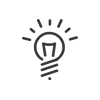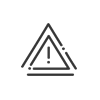De verschillende stappen
Nadat u zich hebt aangemeld voor de module Digitalisering, moet de optie worden ingeschakeld vanaf de module Configuratie > Software > Personalisatie >Documentbeheer > Digitalisering: Elektronische handtekening
|
De module is nu toegankelijk via het navigatiemenu. Als u uw tegel op uw startpagina wilt weergeven, moet u deze toevoegen via het menu Instellingen > Personalisatie > Startpagina. De tegel wordt automatisch aangemaakt, en u vindt deze rechtstreeks in de dropdownlijst. |
Om u te helpen bij het instellen van de elektronische handtekening met Kelio, zijn hier de belangrijke stappen:
De instellingen van de elektronische handtekening
![]() De gebruikersrechten instellen
De gebruikersrechten instellen
Om de elektronische handtekening te kunnen gebruiken, moeten de betrokken werknemers over de nodige profielen en gebruikersrechten beschikken. U kunt ze instellen via het menu Gebruikersrechten > Profielen:
|
![]() Hoe maak ik een handtekeningsjabloon?
Hoe maak ik een handtekeningsjabloon?
Afhankelijk van de behoeften van uw bedrijf en de soorten documenten die u wilt laten ondertekenen, kunt u verschillende handtekeningsjablonen maken via: Digitalisering > Elektronische handtekening > Handtekeningsjablonen. U kunt bijvoorbeeld verschillende sjablonen onderscheiden, afhankelijk van of u een standaardrapport of een extern document ondertekent. Een sjabloon aanmaken: 1.Klik op 2.Vul een Omschrijving en een Afkortingin. 3.Kies de Documentcategorie die aan uw sjabloon is gekoppeld : oExtern document oStandaardrapport: balans aan het einde van de periode of balans aan het einde van de periode met detail van tellers (module Tijdregistratie) oMailing: documenten afkomstig van het Personeelsbeheer
4.Opslaan. |
De verschillende stappen om uw document te laten ondertekenen
![]() Het document aanmaken en indienen ter ondertekening
Het document aanmaken en indienen ter ondertekening
Alle documenten die ter ondertekening worden ingediend kunnen dan worden weergegeven in de module Digitalisering > Elektronische handtekening > Documenten in wachtrij voor ondertekening. Volgens de instellingen van zijn rechten, kan de aanvrager van de handtekening een waarschuwingsmail ontvangen over de goedkeuringen of de weigeringen van zijn aanvragen. |
![]() Raadpleging van de documenten in wachtrij voor ondertekening
Raadpleging van de documenten in wachtrij voor ondertekening
Als de documenten eenmaal ter ondertekening zijn ingediend, ziet u al uw documenten die op ondertekening wachten in de module Digitalisering > Elektronische handtekening > Documenten die op ondertekening wachten.
Er zijn meerdere filters beschikbaar die uw weergave bepalen:•Filteren op de weergaveperiode: klik op Wijzigen om uw weergaveperiode te definiëren •Filteren op het documenttype: het is mogelijk alle documenttypen te kiezen of alleen bepaalde categorieën •Filteren op de werknemers: vergeet niet de betreffende medewerker(s) te selecteren in de lijst met werknemers. Er bestaat ook een standaard gegroepeerde modus waarmee u uw selectie voor de weergave van de documenten die moeten worden ondertekend kunt bewaren. •Met de knop Toepassen kunt u uw weergave opnieuw initialiseren, zodra de filters zijn geselecteerd.
1.Voordat u het document ondertekend verzendt, kunt u dit nog raadplegen (door te klikken op de naam) en dit wordt zelfs sterk aangeraden om de inhoud ervan te controleren voordat u het ondertekende document definitief verzendt. •U kunt de betreffende regel(s) selecteren en klikken op Bevestig verzending ter ondertekening. •Als u daarentegen een fout of probleem met het document en/of de ondertekenaar vaststelt, kunt u de betreffende regel selecteren en klikken op Ter ondertekening verzenden annuleren. •In het tweede geval kan de aanvrager van de handtekening een waarschuwingsmail ontvangen over de goedkeuringen of de weigeringen van zijn aanvragen. (volgens de instellingen van zijn rechten). 2.De regel verdwijnt wanneer het ondertekende document is verzonden. Het document is dan zichtbaar in het tabblad Controle van de handtekeningen. In geval van fout ( Enkele voorbeelden: •De ondertekenaar beschikt niet over het e-mailadres dat is gekozen in het sjabloon. •De ondertekenaar beschikt niet over een mobiele telefoonnummer •De indeling van het telefoonnummer is niet goed ingevuld. Het nummer moet beginnen met ‘+XX’ om te voldoen aan de internationale normen •De aanvrager heeft geen e-mailadres ingevuld •Enz. 3.Nadat u het probleem hebt opgelost dat is vastgesteld in Details, kunt u opnieuw proberen het document te starten door opnieuw de regel te selecteren en te klikken op Bevestig verzending ter ondertekening. 4. De HR-manager die toegang heeft tot dit scherm kan per e-mail worden gewaarschuwd als de documenten door hem moeten worden goedgekeurd. Hiervoor kan in de module Configuratie een automatische functie worden geïmplementeerd om de documenten volgen waarvan de ondertekening moet worden goedgekeurd of geweigerd. Op die manier kan de verzending van een e-mail worden geactiveerd volgens de gewenste frequentie, om een samenvatting van de in behandeling zijnde handtekeningen te verkrijgen. Een recht Beheerder - Systeem is noodzakelijk om toegang te krijgen tot deze instellingen. |
![]() Het gebruik van handtekeningen volgen
Het gebruik van handtekeningen volgen
U vindt het aantal handtekeningen dat u werkelijk hebt gebruikt op het tabblad Digitalisering > Elektronische handtekening > Gebruik van handtekeningen. U kunt filters toepassen om bijvoorbeeld alleen bepaalde afdelingen weer te geven.
Het aantal gebruikte handtekeningen dat u weergeeft op dit scherm, komt overeen met het werkelijk gefactureerde aantal. Zodra een van uw ondertekenaars het document ondertekent, telt dit als een gebruikte handtekening.
Het is mogelijk dat het gebruik verschilt tussen dit scherm en het scherm van de Controle van de handtekeningen, zolang het document niet volledig is ondertekend door iedereen of is geweigerd. |
Een document ondertekenen
Zodra de verzending is goedgekeurd, ontvangt de ondertekenaar een e-mail (zakelijk of privé-adres - volgens de instellingen van het gebruikte sjabloon) met een URL-link naar het document dat moet worden ondertekend. De ondertekening kan worden uitgevoerd via een computer of smartphone. Door in de e-mail op de link te klikken, worden de browser en een URL-pagina geopend (internettoegang verplicht): 1.Loop door het hele document om dit te ondertekenen. 2.Selecteer het vak van de certificering onderaan het document. 3.Klik op Starten met ondertekenen. 4.Vul het e-mailadres of het telefoonnummer in, afhankelijk van wat is gekozen in het sjabloon. 5.De ondertekenaar ontvangt dan een e-mail of een sms met de unieke verificatiecode. 6.Voer de unieke code in (6 tekens). 7.Klik op Beëindigen. Het document is nu officieel ondertekend door deze ondertekenaar.
Afhankelijk van het gekozen handtekeningsjabloon, doorloopt het document het ondertekeningsproces totdat alle ondertekenaars hebben ondertekend of één van hen weigert dit te beëindigen.
Zodra het document is ondertekend door alle betrokken medewerkers, ontvangt elke ondertekenaar een e-mail met een link om het ondertekende document te downloaden. Deze link is 90 dagen geldig. Na deze termijn is de link niet langer geldig en wordt het document vernietigd.
|
Raadplegen van de ondertekende documenten
![]() Een ondertekend document raadplegen en downloaden
Een ondertekend document raadplegen en downloaden
Alle documenten die integraal zijn ondertekend bevinden zich in het menu Digitalisering > Ondertekende documenten. Als u meerdere documenten en de bewijsbestanden ervan wilt downloaden, moet u: 1.De gewenste documenten selecteren. 2.Klik op de knop U krijgt een .zip-bestand met twee pdf's, de documenten en het bijbehorende bewijsbestand: •De extensie _signed verwijst naar het ondertekende document •De extensie _proof verwijst naar het bewijsbestand. Het gaat hier om een document dat bij het ondertekende document wordt gevoegd waarmee officieel de uitgevoerde stappen van de elektronische handtekening kunnen worden getraceerd.
Het is verplicht gebruik te maken van Adobe Acrobat® om de bestanden te openen. De knop Handtekeningenpaneel wijst op de integriteit van het document en volstaat als onweerlegbaar bewijs in geval van een geschil. Toch biedt Kelio u eventueel ook het bewijsbestand aan.
Standaard is 1 GB aan opslag mogelijk als u Kelio in de SaaS-modus gebruikt. Daarnaast zijn extensies mogelijk. Wij verzoeken u contact op te nemen met uw verkoopvertegenwoordiger. Als u Kelio gebruikt in de licentiemodus, wijzen wij u erop dat u de opslagcapaciteit van uw server moet controleren.
|